Telefunken AURUM43UHD Bruksanvisning
Telefunken
Tv
AURUM43UHD
Läs gratis den bruksanvisning för Telefunken AURUM43UHD (92 sidor) i kategorin Tv. Guiden har ansetts hjälpsam av 10 personer och har ett genomsnittsbetyg på 4.9 stjärnor baserat på 5.5 recensioner. Har du en fråga om Telefunken AURUM43UHD eller vill du ställa frågor till andra användare av produkten? Ställ en fråga
Sida 1/92

Produktspecifikationer
| Varumärke: | Telefunken |
| Kategori: | Tv |
| Modell: | AURUM43UHD |
Behöver du hjälp?
Om du behöver hjälp med Telefunken AURUM43UHD ställ en fråga nedan och andra användare kommer att svara dig
Tv Telefunken Manualer

9 Juli 2025

9 Juli 2025
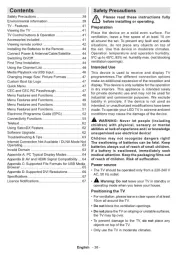
9 Juli 2025
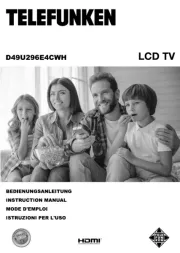
9 Juli 2025
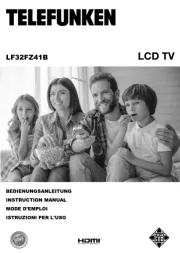
9 Juli 2025
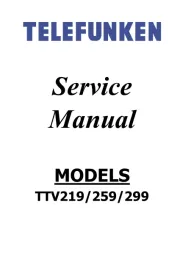
9 Juli 2025

9 Juli 2025

9 Juli 2025
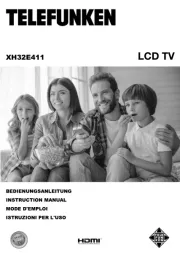
8 Juli 2025
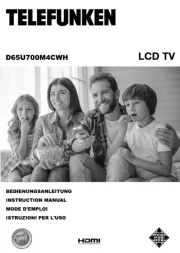
8 Juli 2025
Tv Manualer
- Peaq
- Englaon
- Alphatronics
- OK
- Sbr
- FOX Electronics
- Séura
- Pantel
- Difrnce
- Abus
- Eizo
- AYA
- Viewpia
- Orima
- Orion
Nyaste Tv Manualer

21 Oktober 2025

20 Oktober 2025

20 Oktober 2025

20 Oktober 2025

20 Oktober 2025

19 Oktober 2025

19 Oktober 2025

19 Oktober 2025

19 Oktober 2025

19 Oktober 2025